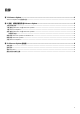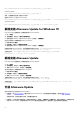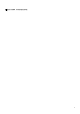Users Guide
Dell-Update-Application-for-Windows-10_xxxxx_WIN_y.y.y_A00.EXE /s
Alienware Update:
Dell-Update-Application_xxxxx_WIN_y.y.y_A00.EXE /s
或者,若要擷取安裝記錄,請執行下列命令:
適用於 Windows 10 的 Alienware Update:
Dell-Update-Application-for-Windows-10_xxxxx_WIN_y.y.y_A00.EXE /s /l=C:\log path\log.txt
Alienware Update:
Dell-Update-Application_xxxxx_WIN_y.y.y_A00.EXE /s /l=C:\log path\log.txt
解除安裝 Alienware Update for Windows 10
Dell Technologies 建議依照以下步驟解除安裝 Alienware Update:
1. 按一下開始。
2. 選取控制台,然後按一下程式或程式和功能。
3. 選取 適用於 Windows 10 的 Alienware Update,然後按一下解除安裝。
您也可以依照以下步驟解除安裝 Alienware Update:
1. 開啟 Windows 設定。
2. 選取系統,然後按一下應用程式與功能。
3. 選取 適用於 Windows 10 的 Alienware Update,然後按一下解除安裝。
若要解除安裝 Alienware Update,請以管理員權限執行下列命令: Dell-Update-Application-for-
Windows-10_XXXXX_WIN_y.y.y_A00.EXE /passthrough /x /s /v"/qn"
記錄路徑命令: Dell-Update-Application-for-Windows-10_XXXXX_WIN_y.y.y_A00.EXE /
passthrough /x /s /v"/qn /l*vx <log path>"
解除安裝 Alienware Update
Dell Technologies 建議依照以下步驟解除安裝 Alienware Update:
1. 按一下開始。
2. 選取控制台,然後按一下程式或程式和功能。
3. 選取 Alienware Update,然後按一下解除安裝。
您也可以依照以下步驟解除安裝 Alienware Update:
1. 開啟 Windows 設定。
2. 選取系統,然後按一下應用程式與功能。
3. 選取 Alienware Update,然後按一下解除安裝。
若要解除安裝 Alienware Update,請以管理員權限執行下列命令: Dell-Update-
Application_XXXXX_WIN_y.y.y_A00.EXE /passthrough /x /s /v"/qn"
記錄路徑命令: Dell-Update-Application_XXXXX_WIN_y.y.y_A00.EXE /passthrough /x /s /v"/qn /l*vx
<log path>"
升級 Alienware Update
您可以使用下列方法來升級 Alienware Update:
● 手動更新:從
dell.com/support 下載並安裝 Alienware Update 4.0。如需安裝程序的相關資訊,請參閱 安裝 Alienware
Update。
安裝新版本時,安裝程式會提示升級。選取是以繼續升級。
● 自我更新 — 如果已安裝該應用程式,請啟動該應用程式,然後按一下歡迎畫面上的檢查按鈕,檢查是否有更新。如果有更新版
本的 Alienware Update,則最新版本的 Dell Update 會列在建議的更新下方。選取更新,並安裝新版本的應用程式。
6